Torrenttechnologie maakt het downloaden van substantiële bestanden zoals high-definition films, videogames of televisieseries mogelijk. Door torrents te gebruiken kunnen gebruikers een veelvoud aan content op hun computer ophalen. In veel regio’s is het legaal en over het algemeen veilig om torrents te downloaden. Het is echter belangrijk om op te merken dat niet elk torrentbestand volledig vrij is van risico’s zoals malware of virussen.
Om torrentbestanden te beheren of te openen op Windows- of Mac-besturingssystemen, moet u uTorrent op uw apparaat hebben geïnstalleerd. U kunt ook andere torrentclients gebruiken om toegang te krijgen tot de bestanden.
Het is essentieel om te begrijpen dat torrentbestanden voornamelijk metadata bevatten over de content die u wilt downloaden. Om het downloadproces te starten, moet u een clientsoftware zoals uTorrent gebruiken om deze bestanden te openen. Dit artikel schetst een uitgebreide stapsgewijze handleiding om u te helpen bij het openen van torrentbestanden met uTorrent.
Hoe Torrent-bestanden op Windows 11 te openen
Volg de onderstaande stappen om torrentbestanden te openen op Windows 10 en 11.
- Begin met het downloaden en installeren van uTorrent via uw webbrowser.
- Nadat u de software hebt gedownload, start u deze op en volgt u de instructies in de installatiewizard om de installatie te voltooien.
- Vervolgens moet u het torrentbestand downloaden .
- Navigeer naar de map waar het gedownloade torrentbestand is opgeslagen.
- Dubbelklik op het torrentbestand om het te openen met uTorrent.
- De uTorrent-interface verschijnt. Klik op de knop “…” om een alternatieve directory voor de download te selecteren.

- Selecteer in het vak Torrentinhoud alle bestandsopties die u wilt downloaden.
- Klik op OK om het downloadproces voor de torrentbestanden te starten.
- Nadat de bestanden zijn gedownload, zoekt u het ZIP- bestandsarchief.
- Druk op Windows-toets + E om Verkenner te openen.
- Ga naar de map waar de torrent is gedownload.
- Torrentdownloads zijn vaak in ZIP-formaat.
- Klik met de rechtermuisknop op het ZIP-bestand en selecteer Alles uitpakken om de bestanden uit de torrent uit te pakken.
- Om te bepalen waar u het bestand wilt uitpakken, klikt u op Bladeren en selecteert u een geschikt mappad.
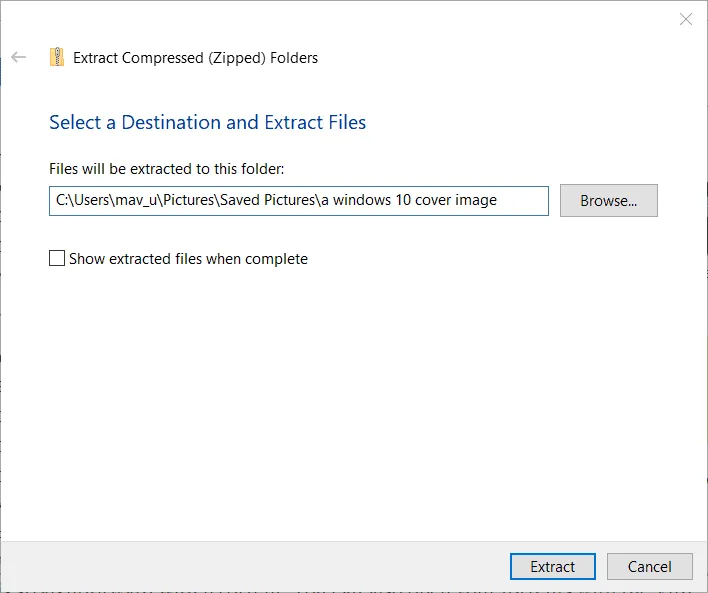
- Klik op de knop Map selecteren en klik vervolgens op de knop Uitpakken .
- Nu kunt u de nieuw aangemaakte map openen, waarin de gedownloade torrentbestanden staan.
- De gedownloade content kan bestaan uit audio-, videobestanden of softwaretoepassingen.
- U kunt een mediaspeler gebruiken om de uitgepakte multimediabestanden te openen.
Hoe Torrent-bestanden op Mac te openen
Als u een Mac gebruikt, kunt u torrentbestanden openen met uTorrent, dat speciaal is ontworpen voor Mac. Volg deze stappen om torrentbestanden te openen op uw Apple-computer.
- Begin met het downloaden van uTorrent voor Mac. Klik hier om het te downloaden.
- Installeer uTorrent volgens de instructies in het installatieprogramma.
- Zoek het torrentbestand dat u wilt openen en selecteer Bestand > Openen met > uTorrent.
- Begin met het downloaden van de torrentinhoud met uTorrent voor Mac.
- Pak de gedownloade bestanden uit die op uw Mac OS X zijn gearchiveerd.
- Om de bestanden uit te pakken, moet u Finder starten.
- Open de ZIP-map.
- Dubbelklik op het ZIP-bestand om de inhoud uit te pakken.
uTorrent vereenvoudigt het proces van het openen van torrentbestanden. Andere alternatieven, zoals BitTorrent, BitComet en Deluge, zijn ook beschikbaar voor gebruik.
Conclusie
Torrents worden veel gebruikt en veel gebruikers geven er de voorkeur aan om bestanden te delen. De bovenstaande stappen bieden duidelijke instructies over hoe u toegang krijgt tot torrentbestanden op zowel Windows 10, 11 als Mac-systemen. Deze richtlijnen zijn eenvoudig en nuttig voor gebruikers op beide platforms. We hopen dat u dit artikel informatief vindt. Blijf met ons verbonden voor de laatste updates en inzichten.